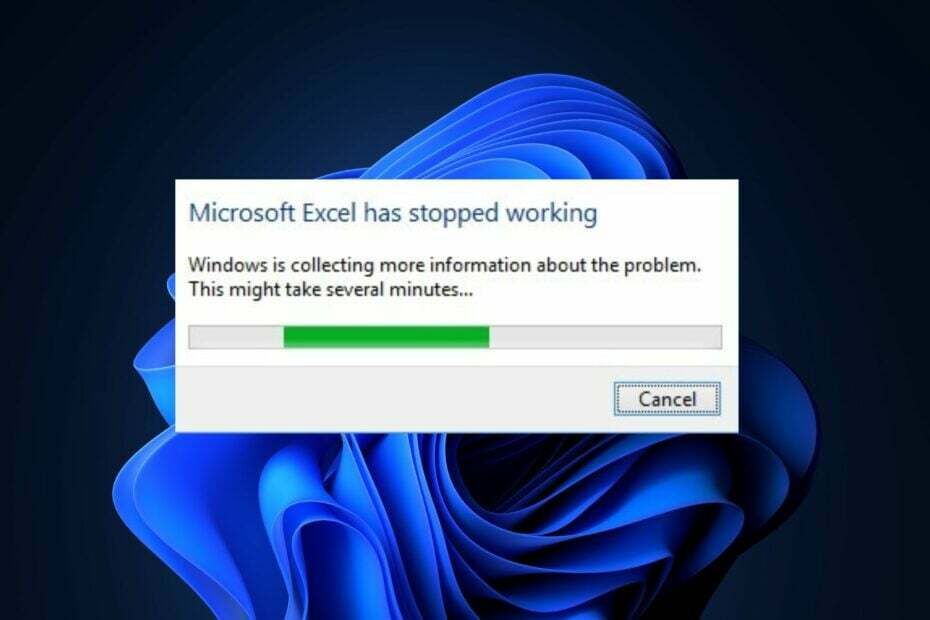Štai keletas būdų, kaip greitai apskaičiuoti standartinę paklaidą
- Standartinė klaida leidžia suprasti populiacijos vidurkio ir imties vidurkio skirtumus.
- Standartinei paklaidai apskaičiuoti galite naudoti bendrosios formulės metodą.
- Kitu atveju galite patikrinti antrąjį metodą, kurį gana lengva apskaičiuoti standartinę paklaidą.

XĮDIEGTI PASPUSTELĖT ATSISIUNČIŲ FAILĄ
Ši programinė įranga ištaisys įprastas kompiuterio klaidas, apsaugos jus nuo failų praradimo, kenkėjiškų programų, aparatinės įrangos gedimų ir optimizuos jūsų kompiuterį maksimaliam našumui. Išspręskite kompiuterio problemas ir pašalinkite virusus dabar atlikdami 3 paprastus veiksmus:
- Atsisiųskite „Restoro PC Repair Tool“. kuri ateina su patentuotomis technologijomis (yra patentas čia).
- Spustelėkite Pradėti nuskaitymą Norėdami rasti „Windows“ problemas, kurios gali sukelti kompiuterio problemų.
- Spustelėkite Remontuoti visus Norėdami išspręsti problemas, turinčias įtakos jūsų kompiuterio saugai ir našumui.
- „Restoro“ atsisiuntė 0 skaitytojų šį mėnesį.
Jei dirbate su dideliu duomenų rinkiniu, žinoti jo standartinį nuokrypį yra patogu, nes tai leis žinoti nurodyto duomenų rinkinio kintamumą. Pamatysite savo duomenų rinkinio asimetrijos laipsnį ir tai, kiek duomenys skiriasi nuo vidutinės vertės.
Taip pat galite apskaičiuoti standartinę klaidą programoje MS Excel. Čia mes jums padėsime, kaip greitai apskaičiuoti standartinę „Excel“ klaidą. Įeikime tiesiai į tai.
Kodėl „Excel“ svarbu apskaičiuoti standartinę klaidą?
Standartinis nuokrypis leidžia suprasti jūsų imties pokytį. Yra dvi standartinio nuokrypio rūšys:
- Mėginio standartinis nuokrypis: Čia galite apskaičiuoti tam tikro duomenų rinkinio arba pasirinktos duomenų imties standartinę paklaidą. Pavyzdžiui, turite visų klasės mokinių pažymių lentelę. Tada galite naudoti standartinį mėginio nuokrypį, kad sužinotumėte ženklų nuokrypį.
- Standartinis populiacijos nuokrypis: Čia apskaičiuojate standartinę visų lentelės įrašų paklaidą. Anksčiau pateiktame pavyzdyje galite naudoti standartinį populiacijos nuokrypį, kad sužinotumėte visų mokinių nuokrypį.
Kita vertus, standartinė klaida leidžia sužinoti populiacijos imčių kintamumą. Naudodami standartinę klaidą suprantate, kaip imties vidurkis yra tikslus tikrojo populiacijos vidurkio atžvilgiu.
Taigi, norėdami suprasti standartinę klaidą, atsiminkite tai standartinė paklaida yra standartinis nuokrypis nuo visumos vidurkio. Jį galima apskaičiuoti padalijus standartinį imties nuokrypį iš imties dydžio kvadratinės šaknies.
Taigi, štai kaip rasti standartinę „Excel“ klaidą naudojant du paprastus metodus, kuriuos siūlome toliau.
Kaip greitai apskaičiuoti standartinę klaidą ar nuokrypį MS Excel?
1. Naudokite formulę
- Sukurkite duomenų pavyzdį arba atidarykite darbaknygę.
- Spustelėkite langelį, kuriame norite, kad būtų rodoma standartinė klaida.
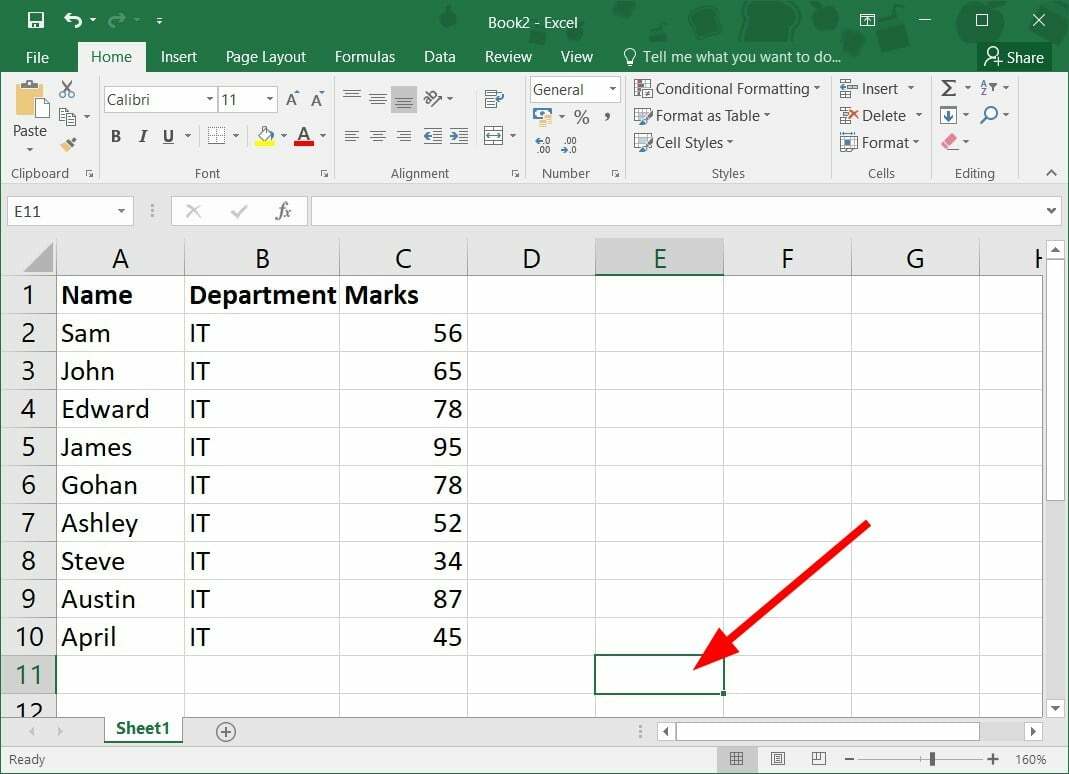
- Spustelėkite ant formulės juosta šalia fx simbolis.
- Formulės juostoje įveskite toliau pateiktą formulę:
=STDEV(
- Vilkite ir pasirinkite pavyzdinių duomenų langelių diapazoną. Pavyzdžiui, mūsų atveju taptų
=STDEV(C2:C10
- Uždarykite formulės skliaustus:
=STDEV(C2:C10)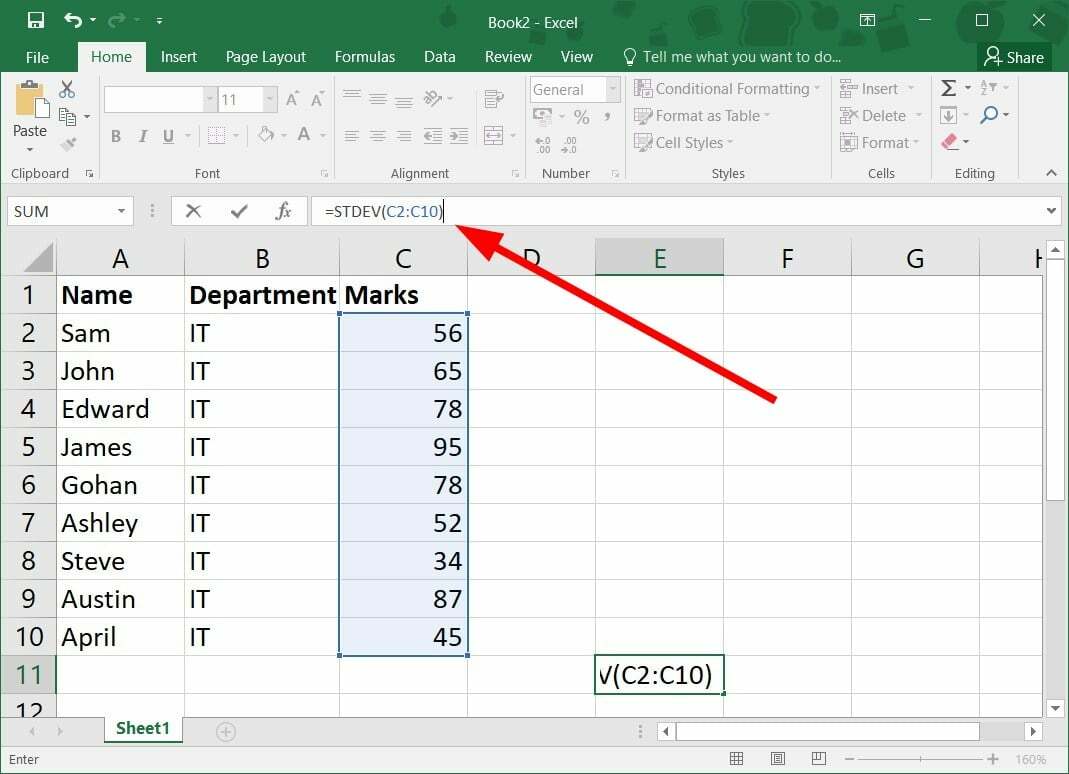
- Papildyti / simbolis prie STDEV formulę.
=STDEV(C2:C10)/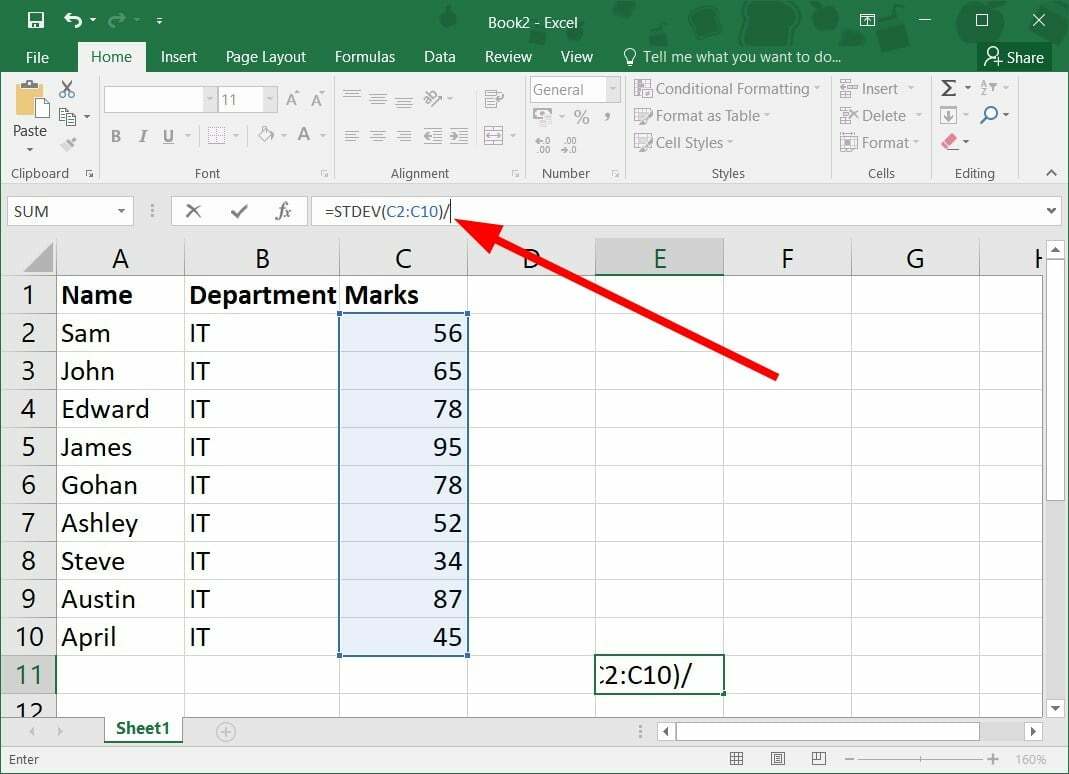
- Taikykite SQRT formulė į STDEV formulę.
=STDEV(C2:C10)/SQRT(
- Naudoti COUNT funkcija su STDEV formulę.
=STDEV(C2:C10)/SQRT(COUNT( - Vilkite langelių diapazoną, kuris yra pavyzdinių duomenų dalis. Uždarykite SQRT skliaustelį:
=STDEV(C2:C10)/SQRT(SKAIČIUS(C2:C10))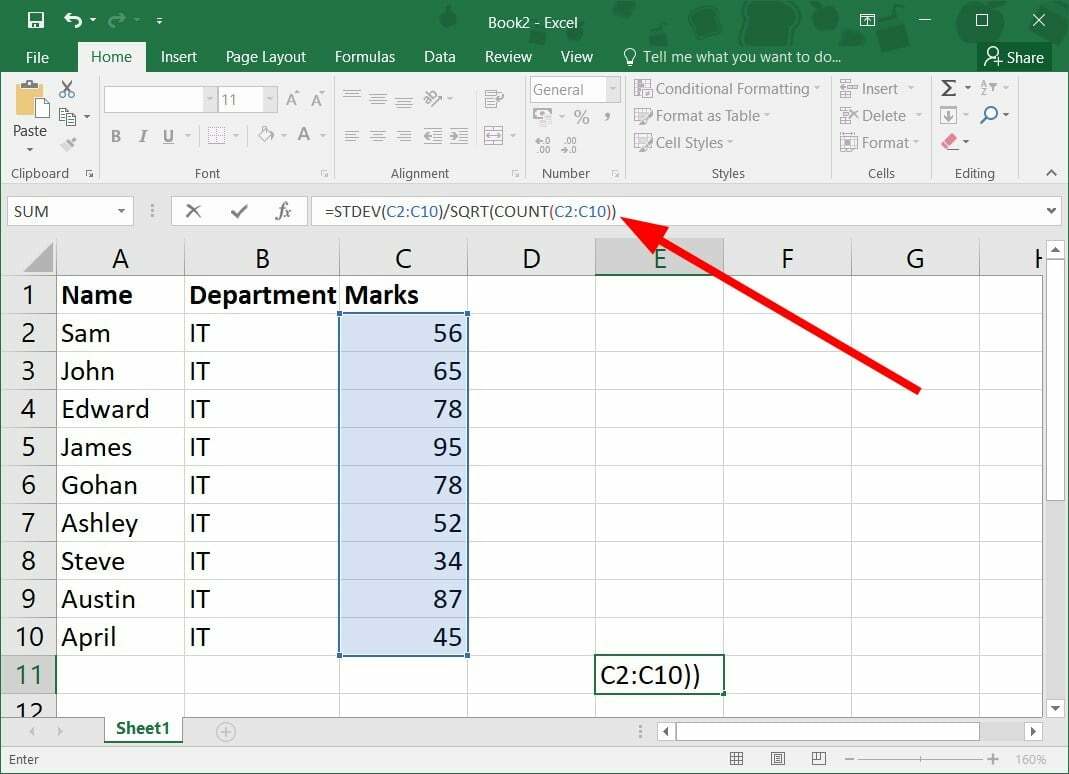
- Paspauskite Įeikite gauti standartinę klaidą.
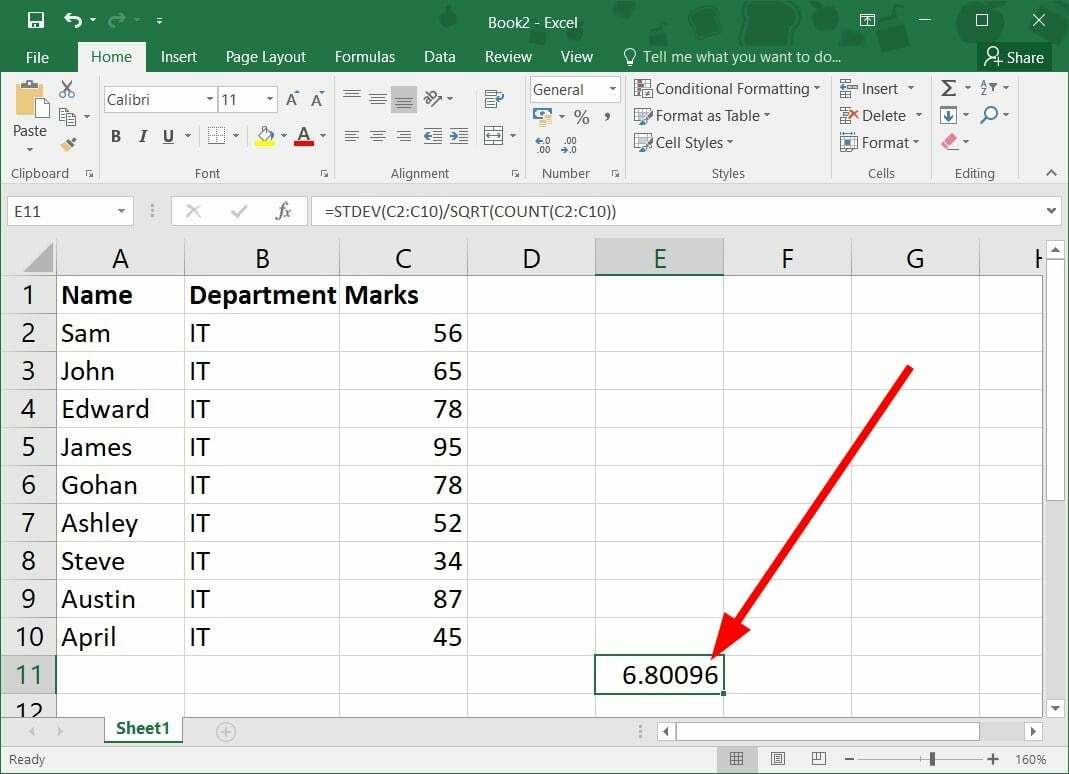
Eksperto patarimas:
REMIAMAS
Kai kurias kompiuterio problemas sunku išspręsti, ypač kai kalbama apie sugadintas saugyklas arba trūkstamus „Windows“ failus. Jei kyla problemų taisant klaidą, jūsų sistema gali būti iš dalies sugedusi.
Rekomenduojame įdiegti „Restoro“ – įrankį, kuris nuskaitys jūsų įrenginį ir nustatys gedimą.
Paspauskite čia atsisiųsti ir pradėti taisyti.
Tai greičiausias būdas apskaičiuoti standartinę „Excel“ formulės klaidą, todėl būtinai išbandykite.
- Pataisymas: „Excel“ atsargų duomenų tipas nerodomas
- Išsaugant buvo aptiktos klaidos [Excel Fix Guide]
- „Excel“ neslenka sklandžiai: ištaisykite tai atlikdami 5 paprastus veiksmus
- Atidarykite savo darbaknygę.
- Spustelėkite Failas ir pasirinkite Galimybės iš kairiojo šoninio skydelio.
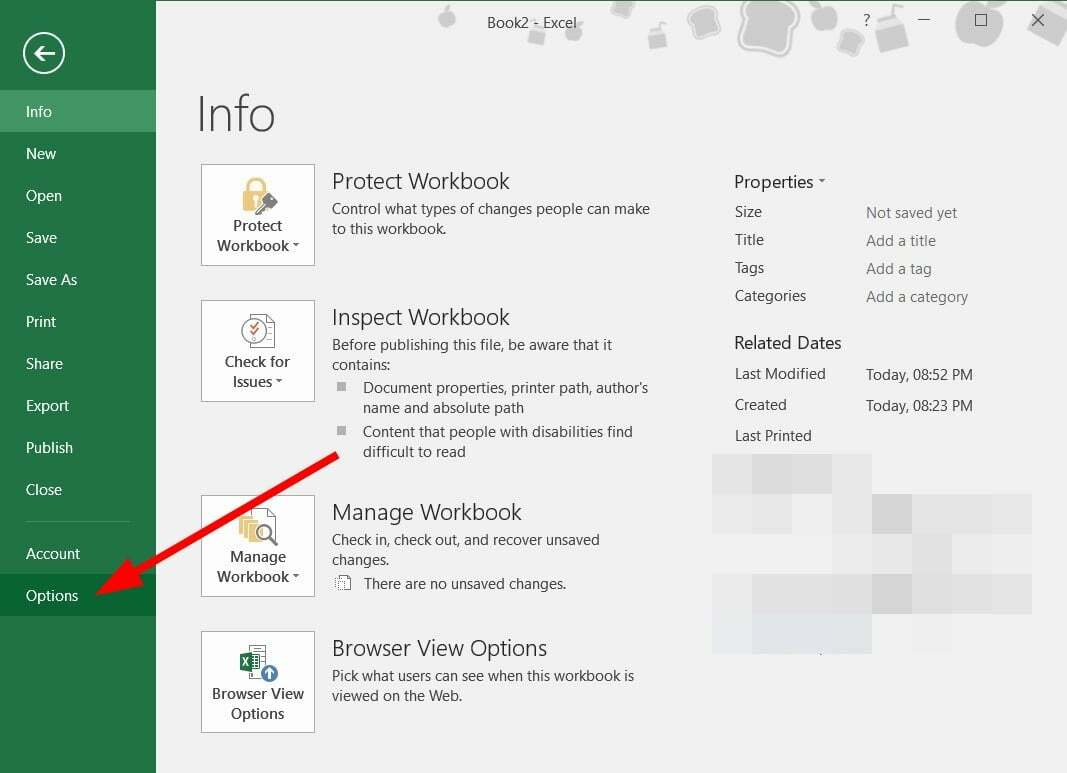
- Pasirinkite Priedai viduje Galimybės langas.
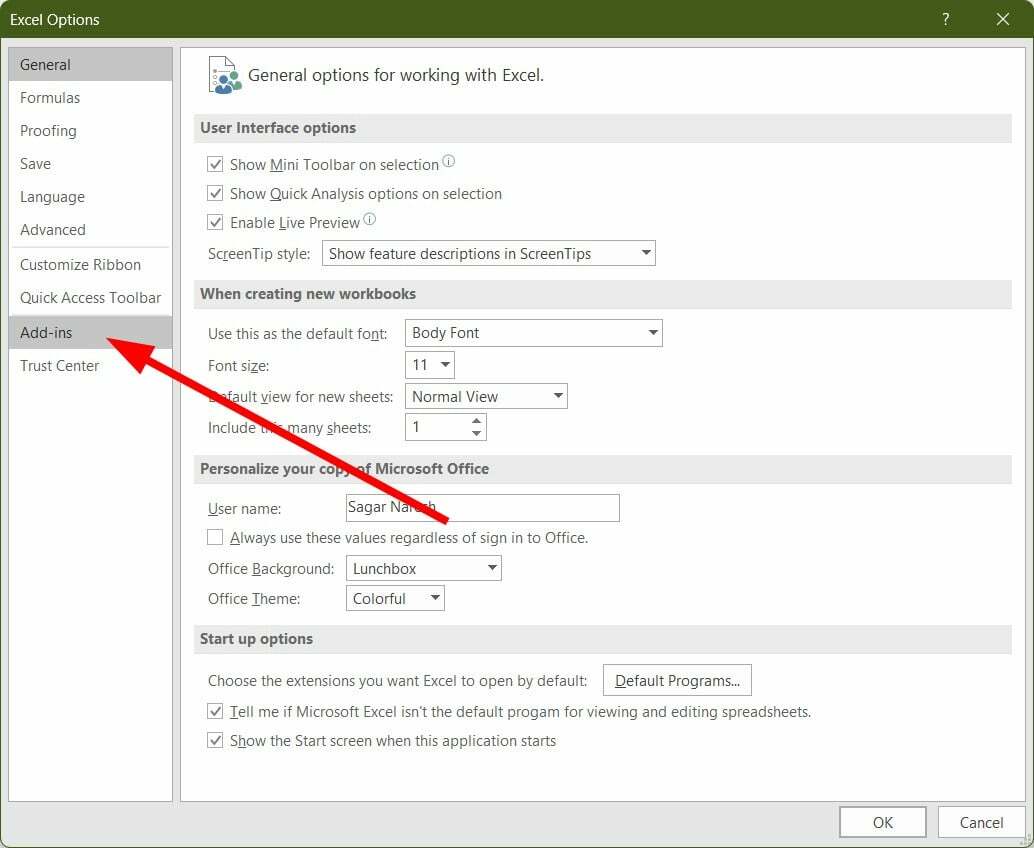
- Pasirinkite Analysis ToolPaK.
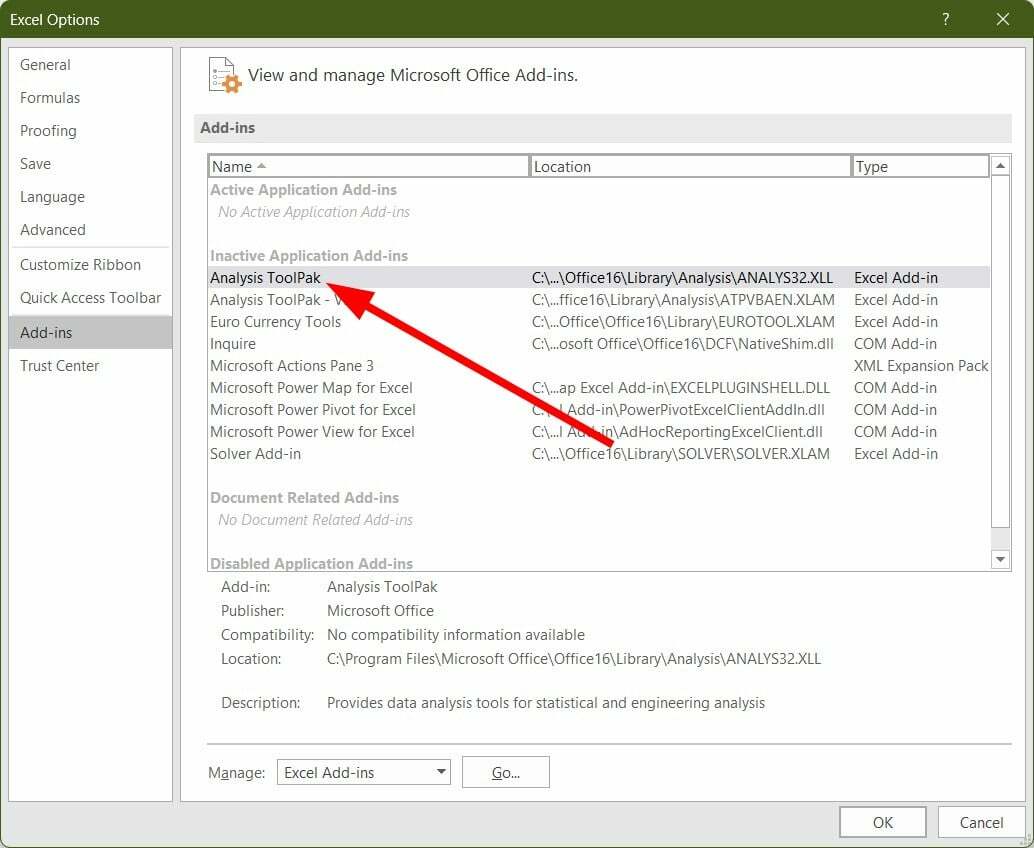
- Spustelėkite Eik mygtuką apačioje.
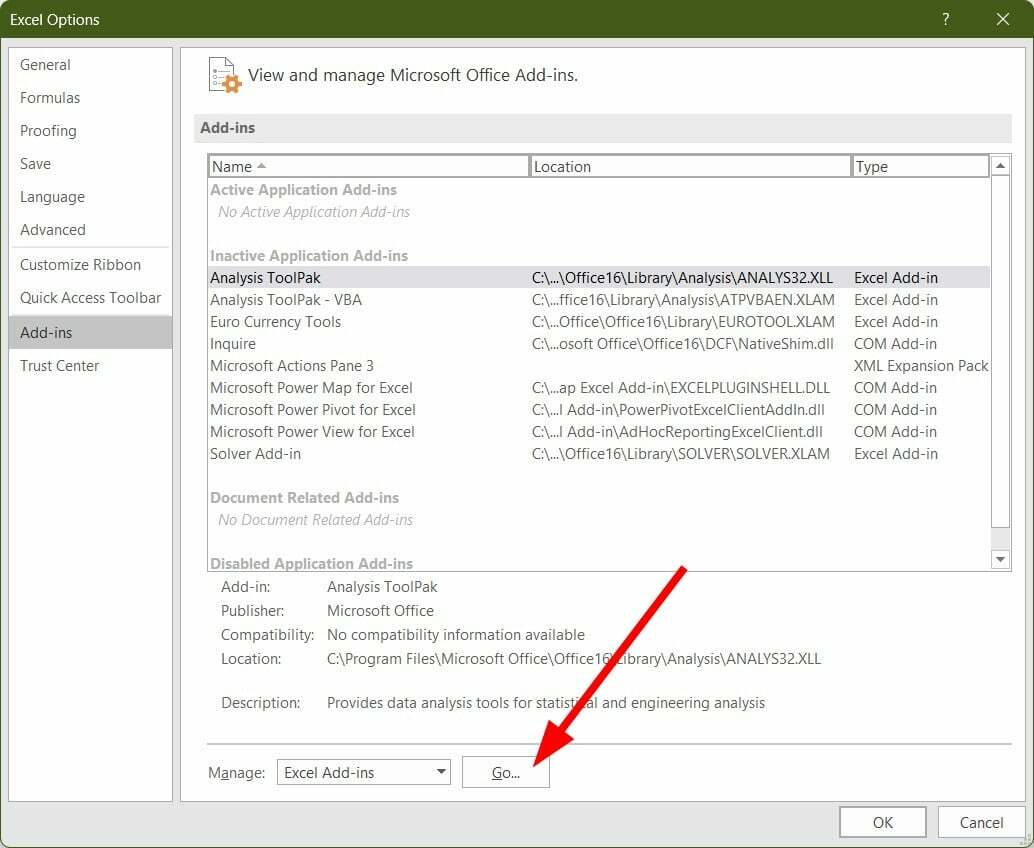
- Pažymėkite langelį Analizės įrankių paketas ir pataikė Gerai.
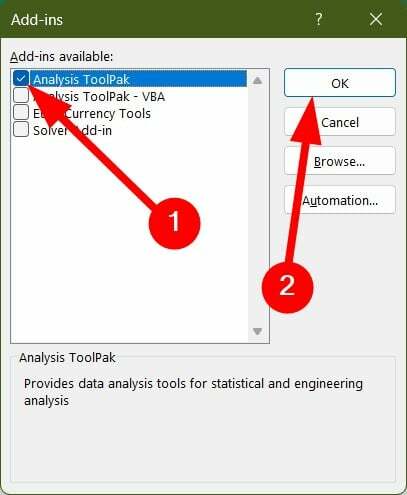
- Spustelėkite ant Duomenys skirtuką.

- The Duomenų analizės įrankių paketas bus įtraukta į jūsų „Excel“ įrankių juostą.

- Spustelėkite ant Duomenų analizė mygtuką.
- Pasirinkite Aprašomoji statistika ir spustelėkite Gerai.

- Pasirinkite langelių diapazoną iš savo pavyzdžio.
- Jei jūsų duomenys turi stulpelių antraštes, pasirinkite Etiketės pirmoje eilutėje variantas.
- Pagal Išvesties parinktys, pasirinkite Naujas darbalapis norėdami gauti rezultatą naujame darbalapyje toje pačioje darbaknygėje arba pasirinkite Nauja darbo knyga kad gautumėte rezultatą naujoje darbo knygoje.

- Patikrink Suvestinė statistika parinktį, tada spustelėkite Gerai.

- Jūs gausite rezultatą ir pamatysite Standartinė klaida.

Tai yra mūsų vadovas, kaip greitai apskaičiuoti standartinę MS Excel klaidą.
Jei turite problemų atidarant ar paleidžiant MS Excel tada siūlome peržiūrėti mūsų skirtą vadovą, kaip greitai išspręsti problemą.
Taip pat galite peržiūrėti mūsų vadovą, kuris padės jums išspręsti problemą jei trūksta „Excel“ įrankių juostos. Taip pat turime vadovą, kurį galite patikrinti ir sužinoti, kaip tai padaryti vienu metu atidaryti kelis Excel failus.
Jei norite sužinoti, kaip galite importuoti duomenis iš PDF į MS Excel tada galite peržiūrėti mūsų skirtą vadovą. Vartotojams, turintiems problemų įterpiant langelius į MS Excel, jie gali peržiūrėti mūsų vadovą, kuriame pateikiami keli veiksmingiausi problemos sprendimo būdai.
Žemiau esančiuose komentaruose nurodykite, kurį vieną iš dviejų aukščiau pateiktų sprendimų naudojate standartinei klaidai apskaičiuoti programoje „Excel“.
Vis dar kyla problemų? Pataisykite juos naudodami šį įrankį:
REMIAMAS
Jei pirmiau pateikti patarimai neišsprendė problemos, jūsų kompiuteryje gali kilti gilesnių „Windows“ problemų. Mes rekomenduojame atsisiunčiant šį kompiuterio taisymo įrankį (TrustPilot.com įvertinta puikiai), kad lengvai juos išspręstumėte. Įdiegę tiesiog spustelėkite Pradėti nuskaitymą mygtuką ir tada paspauskite Remontuoti visus.
![Vykdymo laiko klaida 3706: teikėjo nepavyko rasti [Pataisyti]](/f/8b7b41882535350105cef447507f58b4.png?width=300&height=460)